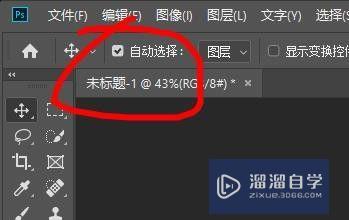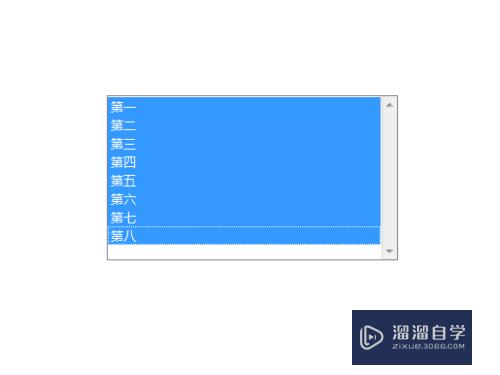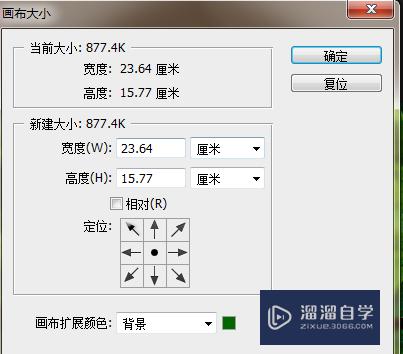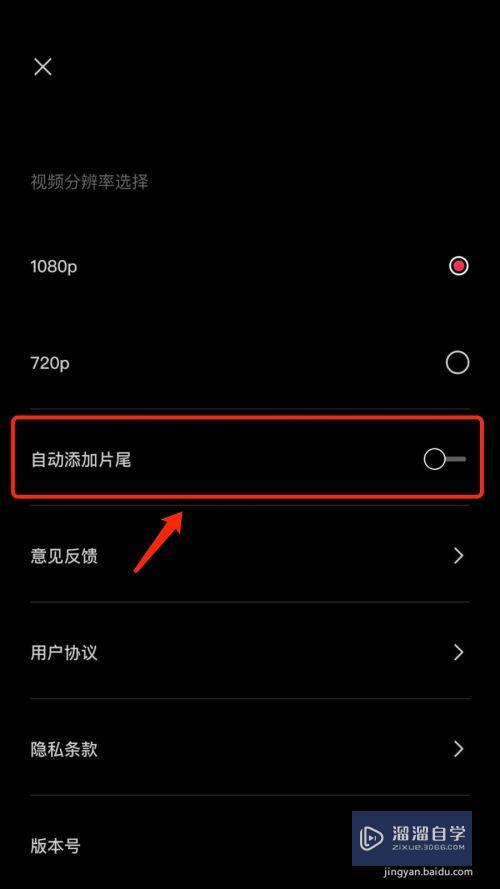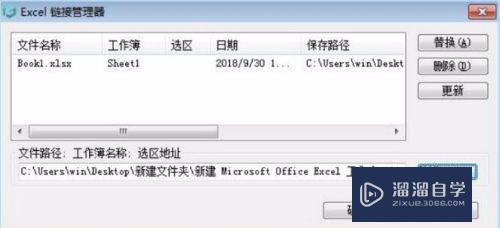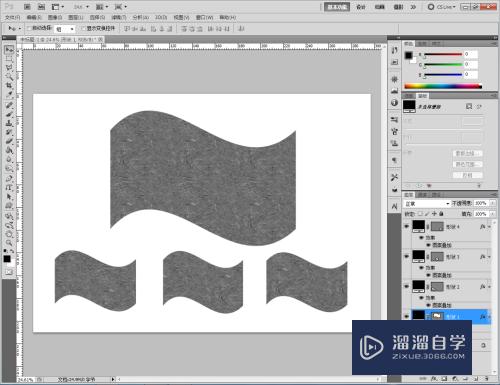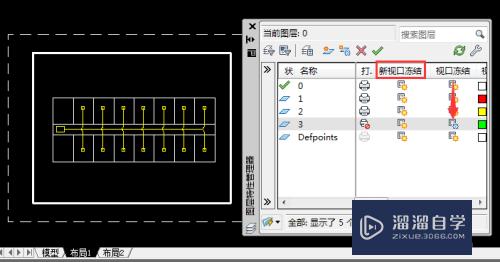C4D活动视图工具怎么用(c4d活动视图与图片查看器)优质
C4D中的渲染工具是个可以预览当前效果的工具。作图好坏是否美观。都可以先在预览视图中查看效果。所以C4D活动视图工具怎么用呢?不熟悉的朋友快来看看下面的教程吧!
工具/软件
硬件型号:小新Air14
系统版本:Windows7
所需软件:C4D R17
方法/步骤
第1步
渲染视图。必须要搭配物体才可以。否则只会显示一片漆黑
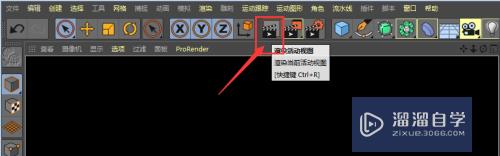
第2步
当我们建好了一个基础模型。然后点击上方的渲染视图工具。点击一下即可渲染查看
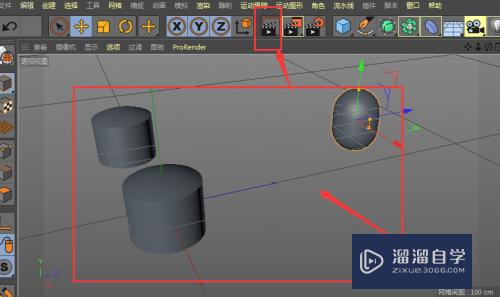
第3步
如图。我们没有增加任何的色彩和光照下的效果模型样式。
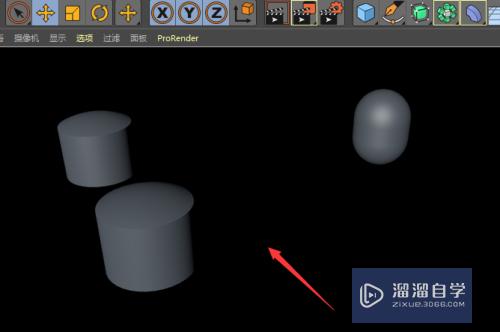
第4步
如图我们对模型。添加了材质颜色颜色设置。然后再渲染。这样渲染的效果是不是比刚才好看多了。
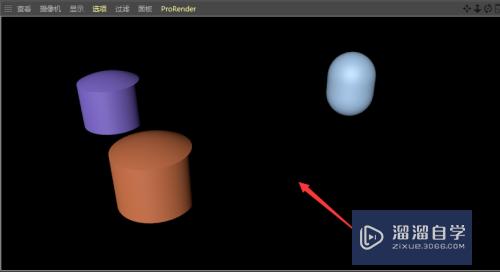
第5步
我们还可以对物体添加个光照。根据光照的不同和位置的不同。点击渲染后的图像也会不同
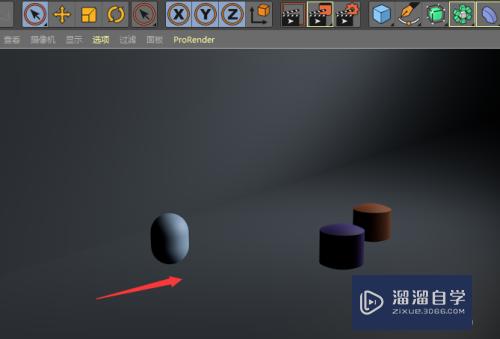
第6步
光照足够的时候。近景和远景也是极大差距的。所以这个渲染工具。就是为了方便我们做出好图。提前查看效果的工具。以便及时更改。
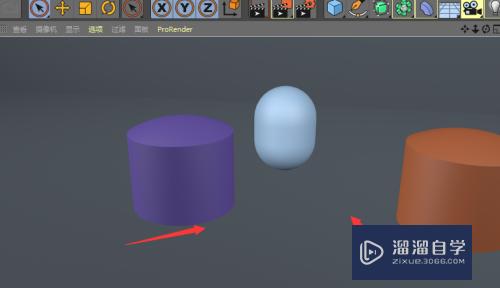
以上关于“C4D活动视图工具怎么用(c4d活动视图与图片查看器)”的内容小渲今天就介绍到这里。希望这篇文章能够帮助到小伙伴们解决问题。如果觉得教程不详细的话。可以在本站搜索相关的教程学习哦!
更多精选教程文章推荐
以上是由资深渲染大师 小渲 整理编辑的,如果觉得对你有帮助,可以收藏或分享给身边的人
本文标题:C4D活动视图工具怎么用(c4d活动视图与图片查看器)
本文地址:http://www.hszkedu.com/62662.html ,转载请注明来源:云渲染教程网
友情提示:本站内容均为网友发布,并不代表本站立场,如果本站的信息无意侵犯了您的版权,请联系我们及时处理,分享目的仅供大家学习与参考,不代表云渲染农场的立场!
本文地址:http://www.hszkedu.com/62662.html ,转载请注明来源:云渲染教程网
友情提示:本站内容均为网友发布,并不代表本站立场,如果本站的信息无意侵犯了您的版权,请联系我们及时处理,分享目的仅供大家学习与参考,不代表云渲染农场的立场!